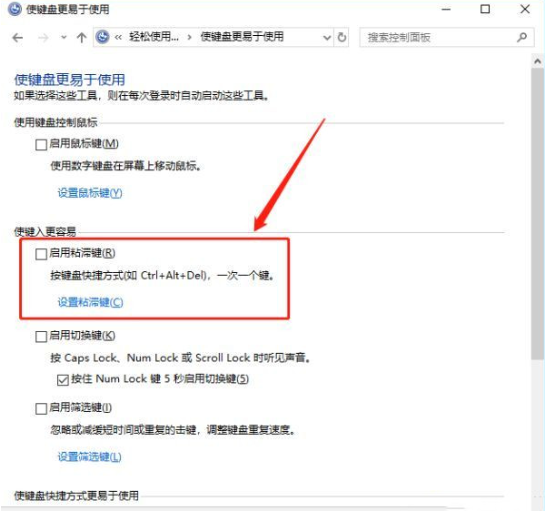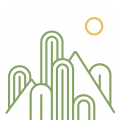Win10系统ctrl键自动锁定怎么办?ctrl键自动锁定的解决方法
2023-03-10 小wei
Win10系统ctrl键会自动锁定怎么办?我们在Win10电脑打字或玩游戏时,都会用到ctrl键的,但有些用户却遇到了只要按到ctrl键会自动锁定的情况,对此该怎么解决呢?本期,小编为大家整理了一份关于Win10系统ctrl键自动锁定的解决教程。

ctrl键自动锁定解锁方法
1、Win+R键打开程序运行框,输入control,点击确定按钮。
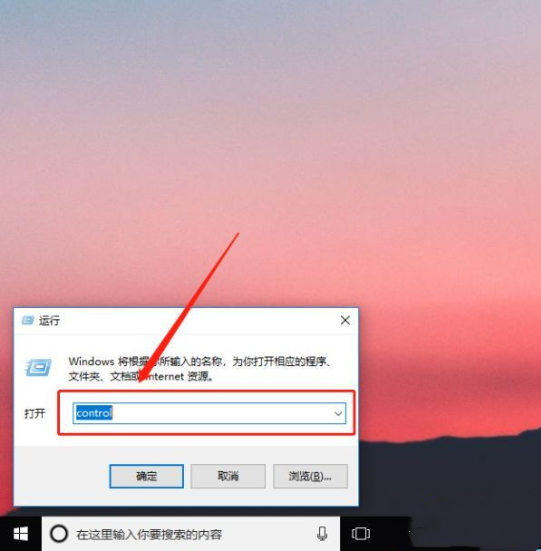
2、打开控制面板后,在类别处点击大图标。
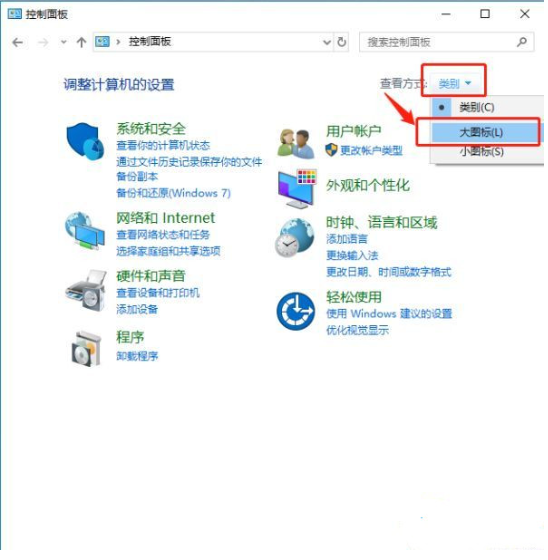
3、找到“轻松使用设置中心”,点击进入。
注:win7系统中该项名称为“系统辅助功能选项”。
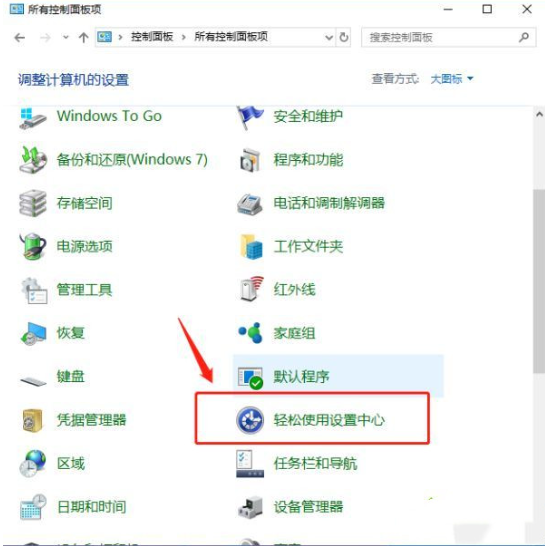
4、找到“使键盘更易与使用”选项,点击进入。
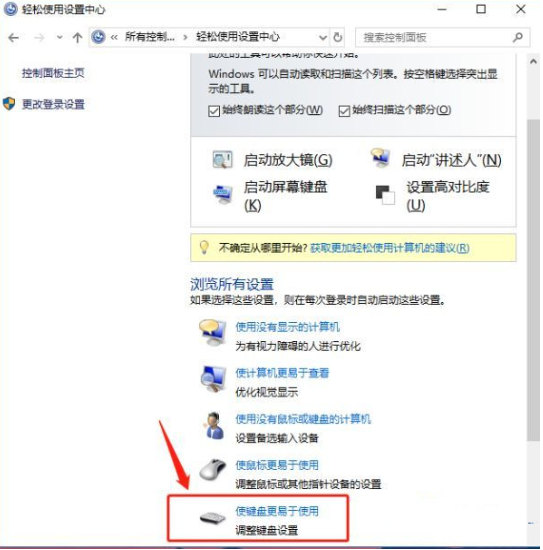
5、检查是否勾选了“启用粘滞键”,如果启用了就取消勾选即可。